网络设备与产品教程
光猫使用教程选择合适的光猫品牌与型号

光猫使用教程选择合适的光猫品牌与型号随着互联网的普及和发展,光纤网络已经逐渐普及到家庭中。
而光猫作为一种关键的设备,起到了桥接光纤网络和终端设备的作用。
选择合适的光猫品牌与型号对于网络的稳定性和性能起到了至关重要的作用。
本文将带您了解光猫使用教程以及如何选择合适的光猫品牌与型号。
一、光猫使用教程1. 连接光纤首先,将光纤插入光猫的光口,确保光纤的连接牢固。
然后,将光猫的电源线接入电源插座,开启光猫的电源。
2. 连接路由器或电脑接下来,将光猫的LAN口(一般为1或LAN1)通过网线连接到路由器的WAN口或者直接连接到电脑的网卡上。
如果是连接路由器,确保路由器的WAN口和光猫的LAN口之间的连接稳固。
如果是直接连接到电脑,确保网线插入网卡插槽的网口中。
3. 配置网络参数打开电脑的网络设置,在网络设置中选择“自动获取IP地址”。
如果使用的是路由器,打开路由器的管理界面,根据宽带运营商提供的网络参数进行配置。
4. 检查连接状态完成以上设置后,检查光猫、路由器或电脑的连接状态是否正常。
如果连接正常,则光猫即可正常使用。
二、选择合适的光猫品牌与型号1. 品牌选择在选择光猫品牌时,可以考虑一些知名的品牌,如华为、中兴、TP-Link等。
这些品牌在光猫市场上有着较高的知名度和良好的口碑,产品质量得到了广大用户的认可。
另外,一些运营商提供的光猫品牌也是不错的选择。
2. 型号选择在选择光猫型号时,需要根据自己的需求和网络环境来确定。
首先,要确定自己的宽带类型,比如ADSL、光纤等。
不同的宽带类型对应的光猫型号也是不同的。
其次,要考虑自己的网络带宽需求,如果家庭网络使用较高,可以选择支持更高带宽的光猫型号。
另外,还可以根据光猫的功能来选择,一些光猫具备了更多的功能,如支持VOIP电话等。
3. 价格比较在选择光猫品牌与型号时,还需要考虑光猫的价格。
不同品牌和型号的光猫价格可能会有所差异,可以通过比较各个品牌和型号的价格来选择最适合自己的光猫。
光猫安装与使用教程轻松解决常见问题让网络畅行无阻

光猫安装与使用教程轻松解决常见问题让网络畅行无阻随着网络的普及和发展,光纤接入速度越来越快,而光猫作为光纤接入的核心设备,起到了连接光纤和电脑、路由器的桥梁作用。
本文将为大家介绍光猫的安装与使用教程,并解决常见问题,让网络畅行无阻。
一、光猫的安装与连接1. 确认光猫的位置首先,我们需要确定光猫的位置。
一般情况下,光猫应该位于电信或有线电视公司提供的网络入户设备旁边,保持距离较近,方便连接电源和光纤。
2. 连接电源和光纤将光猫的电源线插入光猫的电源接口上,并将电源线插入电源插座。
接下来,用光纤线将光猫的光口与网络入户设备连接起来,确保插口连接牢固。
3. 启动与连接插上电源后,等待光猫启动完成。
一般来说,光猫启动过程中会有指示灯闪烁。
当指示灯保持稳定后,使用网线将光猫的LAN口与电脑、路由器等设备连接起来。
二、光猫的使用技巧与常见问题解决1. 设置光猫的登录密码为了保护光猫的安全,我们需要设置一个登录密码。
打开电脑上的浏览器,输入光猫的管理地址(通常为192.168.1.1或192.168.0.1),然后在登录页面输入默认的用户名和密码(可以在光猫的说明书或背面找到),登录后即可设置新的密码。
2. 修改光猫的Wi-Fi名称和密码光猫通常会自带一个无线Wi-Fi功能,为了提高网络安全性,我们需要修改Wi-Fi名称和密码。
同样地,登录光猫管理页面后,找到Wi-Fi设置选项,然后按照页面上的指引修改名称和密码,完成后保存设置。
3. 光猫无法上网的解决方法如果连接光猫后发现无法上网,首先可以尝试以下解决方法:- 检查光纤和网线的连接是否松动,确保连接牢固。
- 检查光猫的指示灯,如果出现异常闪烁或不亮,可以尝试重新启动光猫。
- 如果以上方法都无效,可以联系网络运营商的客服,寻求他们的帮助和支持。
4. 光猫信号不稳定的解决方法有时候光猫的信号可能会不稳定,导致网络的使用体验较差。
为了解决这个问题,可以尝试以下方法:- 将光猫放置在通风良好的位置,避免过热导致信号不稳定。
数码产品连接教程
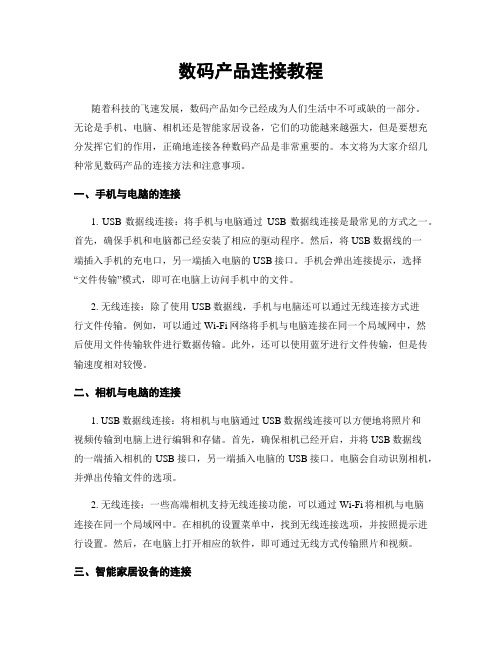
数码产品连接教程随着科技的飞速发展,数码产品如今已经成为人们生活中不可或缺的一部分。
无论是手机、电脑、相机还是智能家居设备,它们的功能越来越强大,但是要想充分发挥它们的作用,正确地连接各种数码产品是非常重要的。
本文将为大家介绍几种常见数码产品的连接方法和注意事项。
一、手机与电脑的连接1. USB数据线连接:将手机与电脑通过USB数据线连接是最常见的方式之一。
首先,确保手机和电脑都已经安装了相应的驱动程序。
然后,将USB数据线的一端插入手机的充电口,另一端插入电脑的USB接口。
手机会弹出连接提示,选择“文件传输”模式,即可在电脑上访问手机中的文件。
2. 无线连接:除了使用USB数据线,手机与电脑还可以通过无线连接方式进行文件传输。
例如,可以通过Wi-Fi网络将手机与电脑连接在同一个局域网中,然后使用文件传输软件进行数据传输。
此外,还可以使用蓝牙进行文件传输,但是传输速度相对较慢。
二、相机与电脑的连接1. USB数据线连接:将相机与电脑通过USB数据线连接可以方便地将照片和视频传输到电脑上进行编辑和存储。
首先,确保相机已经开启,并将USB数据线的一端插入相机的USB接口,另一端插入电脑的USB接口。
电脑会自动识别相机,并弹出传输文件的选项。
2. 无线连接:一些高端相机支持无线连接功能,可以通过Wi-Fi将相机与电脑连接在同一个局域网中。
在相机的设置菜单中,找到无线连接选项,并按照提示进行设置。
然后,在电脑上打开相应的软件,即可通过无线方式传输照片和视频。
三、智能家居设备的连接1. Wi-Fi连接:智能家居设备通常需要连接到家庭的Wi-Fi网络才能正常使用。
首先,在设备的设置菜单中找到Wi-Fi选项,并按照提示连接到家庭的Wi-Fi网络。
然后,在手机或电脑上下载对应的智能家居控制App,并登录自己的账号。
最后,按照App的指引,将设备与App进行配对,即可通过手机或电脑控制智能家居设备。
2. 蓝牙连接:一些智能家居设备支持蓝牙连接,例如蓝牙音箱、蓝牙灯泡等。
盖世小鸡vx2使用教程

盖世小鸡vx2使用教程摘要:1.盖世小鸡vx2 简介2.盖世小鸡vx2 的基本使用方法3.盖世小鸡vx2 的高级功能介绍4.盖世小鸡vx2 的常见问题与解答正文:盖世小鸡vx2 是一款功能强大的网络设备,它不仅可以提供稳定的网络连接,还具备许多高级功能,如智能加速、VPN 连接等。
对于初次使用盖世小鸡vx2 的用户来说,可能不太清楚如何上手使用,因此本文将为大家详细介绍盖世小鸡vx2 的使用方法。
首先,我们来了解下盖世小鸡vx2 的基本使用方法。
在使用盖世小鸡vx2 之前,需要确保设备已经正确连接到网络。
接下来,打开设备的管理界面,默认的管理员账号和密码都在设备的底部标签上。
登录管理界面后,可以对设备的基本参数进行设置,如修改Wi-Fi 密码、设置网络参数等。
盖世小鸡vx2 还具备许多高级功能,下面我们来一一介绍。
首先是智能加速功能,开启此功能后,设备会根据网络状况自动调整连接策略,以保证网络速度的稳定。
其次是VPN 连接功能,盖世小鸡vx2 支持多种VPN 协议,用户可以根据自己的需求选择合适的VPN 服务提供商。
最后是流量监控功能,用户可以通过管理界面实时查看设备的流量使用情况,以便合理安排网络资源。
在使用盖世小鸡vx2 的过程中,可能会遇到一些常见问题。
下面我们来看看如何解决这些问题。
首先是设备无法连接到网络,这种情况可能是由于网络参数设置错误导致的,用户可以检查设备上的网络参数是否与实际网络环境相符。
其次是设备出现掉线现象,这可能是由于网络不稳定导致的,用户可以尝试重启设备或者检查网络连接。
最后是设备性能不佳,这种情况可能是由于设备过热导致的,用户可以尝试将设备放置在通风良好的地方,以保证设备正常运行。
总之,盖世小鸡vx2 是一款功能强大的网络设备,用户只需掌握其基本使用方法和高级功能,就能轻松应对日常的网络需求。
在使用过程中遇到的问题,也可以通过检查网络参数、重启设备等方式进行解决。
光猫配置教程一步步设置网络连接
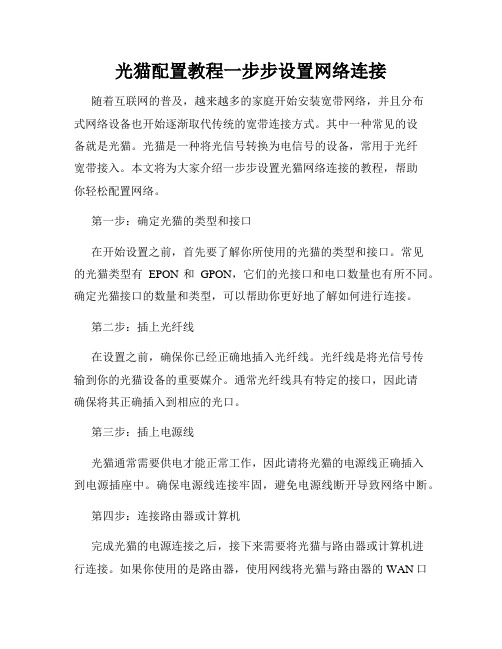
光猫配置教程一步步设置网络连接随着互联网的普及,越来越多的家庭开始安装宽带网络,并且分布式网络设备也开始逐渐取代传统的宽带连接方式。
其中一种常见的设备就是光猫。
光猫是一种将光信号转换为电信号的设备,常用于光纤宽带接入。
本文将为大家介绍一步步设置光猫网络连接的教程,帮助你轻松配置网络。
第一步:确定光猫的类型和接口在开始设置之前,首先要了解你所使用的光猫的类型和接口。
常见的光猫类型有EPON和GPON,它们的光接口和电口数量也有所不同。
确定光猫接口的数量和类型,可以帮助你更好地了解如何进行连接。
第二步:插上光纤线在设置之前,确保你已经正确地插入光纤线。
光纤线是将光信号传输到你的光猫设备的重要媒介。
通常光纤线具有特定的接口,因此请确保将其正确插入到相应的光口。
第三步:插上电源线光猫通常需要供电才能正常工作,因此请将光猫的电源线正确插入到电源插座中。
确保电源线连接牢固,避免电源线断开导致网络中断。
第四步:连接路由器或计算机完成光猫的电源连接之后,接下来需要将光猫与路由器或计算机进行连接。
如果你使用的是路由器,使用网线将光猫与路由器的WAN口相连;如果你使用的是计算机,可以直接使用网线将光猫与计算机相连。
确保连接稳固,避免松动导致网络问题。
第五步:配置网络参数连接完成后,你需要进行网络参数的配置。
一般情况下,光猫会自动获取网络参数,如果没有自动获取,则需要手动配置。
配置的参数包括IP地址、子网掩码、网关地址和DNS服务器等。
许多光猫设备都提供了图形化的配置界面,你可以通过打开浏览器输入默认的网关IP地址,进入设备的管理页面进行配置。
网关IP地址通常可以在光猫的说明书或者设备背面的标签上找到。
在进入管理界面后,按照界面的指引进行网络参数的配置。
一般来说,你只需要根据你的网络服务商提供的信息填写相应的参数即可。
第六步:保存配置并重启设备完成网络参数的配置后,记得保存配置并重启设备。
保存配置的方式通常是点击页面上的"保存"或者"应用"按钮,然后等待设备重启即可。
光猫使用教程配置WiFi密码与安全设置
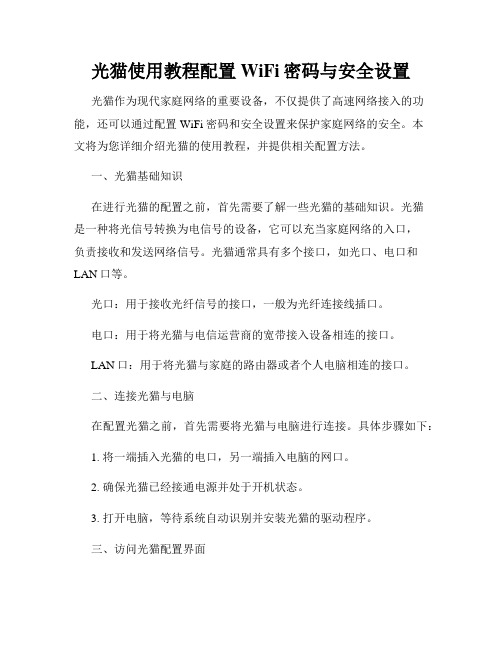
光猫使用教程配置WiFi密码与安全设置光猫作为现代家庭网络的重要设备,不仅提供了高速网络接入的功能,还可以通过配置WiFi密码和安全设置来保护家庭网络的安全。
本文将为您详细介绍光猫的使用教程,并提供相关配置方法。
一、光猫基础知识在进行光猫的配置之前,首先需要了解一些光猫的基础知识。
光猫是一种将光信号转换为电信号的设备,它可以充当家庭网络的入口,负责接收和发送网络信号。
光猫通常具有多个接口,如光口、电口和LAN口等。
光口:用于接收光纤信号的接口,一般为光纤连接线插口。
电口:用于将光猫与电信运营商的宽带接入设备相连的接口。
LAN口:用于将光猫与家庭的路由器或者个人电脑相连的接口。
二、连接光猫与电脑在配置光猫之前,首先需要将光猫与电脑进行连接。
具体步骤如下:1. 将一端插入光猫的电口,另一端插入电脑的网口。
2. 确保光猫已经接通电源并处于开机状态。
3. 打开电脑,等待系统自动识别并安装光猫的驱动程序。
三、访问光猫配置界面在连接光猫与电脑之后,需要进入光猫的配置界面进行相应设置。
具体步骤如下:1. 打开浏览器,输入默认的光猫IP地址,并按下回车键。
2. 在弹出的登录界面中输入默认的用户名和密码,点击登录按钮。
3. 进入光猫的管理界面后,根据界面提示进行相应的配置操作。
四、配置WiFi密码配置WiFi密码是为了保护家庭网络的安全,防止未经授权的设备连接到您的网络。
以下是配置WiFi密码的具体步骤:1. 在光猫的管理界面中,找到WiFi设置或者Wireless选项。
2. 在WiFi设置界面中,找到无线网络的名称(SSID)和密码(WiFi Key)。
3. 修改无线网络的名称(SSID)和密码(WiFi Key),并点击保存设置。
4. 完成WiFi密码的配置后,将新的密码告知您的家庭成员,确保只有可信任的设备才能连接到您的网络。
五、安全设置除了配置WiFi密码,您还可以进行一些其他安全设置来加强家庭网络的防护。
智能设备网络连接教程

智能设备网络连接教程智能设备的出现极大地方便了我们的生活,无论是智能手机、智能电视还是智能音箱,它们都需要连接到网络才能发挥出最大的功能。
然而,对于一些刚刚接触智能设备的人来说,网络连接可能会让他们感到困惑。
本文将为大家介绍智能设备的网络连接方法,帮助大家快速上手。
一、Wi-Fi网络连接大部分智能设备都可以通过Wi-Fi连接到网络。
下面以智能手机为例,介绍如何进行Wi-Fi网络连接:1. 打开设置菜单在智能手机的主界面上找到“设置”图标,点击进入设置菜单。
2. 找到Wi-Fi选项在设置菜单中,找到“Wi-Fi”选项并点击进入。
3. 打开Wi-Fi连接在Wi-Fi选项界面,将开关切换至打开状态。
4. 搜索可用网络待手机开启Wi-Fi连接后,它将会自动搜索周围可用的Wi-Fi网络,并将搜索到的网络显示在屏幕上。
5. 选择网络并连接从搜索到的网络列表中选择您要连接的Wi-Fi网络,并点击连接。
如果该Wi-Fi网络需要密码,请输入正确的密码后点击连接。
6. 连接成功稍等片刻,手机将会自动连接到您选择的Wi-Fi网络,连接成功后,Wi-Fi图标将会在状态栏显示。
二、有线网络连接除了Wi-Fi连接,部分智能设备还支持有线网络连接。
下面以智能电视为例,介绍如何进行有线网络连接:1. 准备网线确保您有一根合适的网线,一端插入智能电视的以太网口,另一端插入路由器的以太网口。
2. 打开设置菜单使用遥控器打开智能电视的菜单界面。
3. 找到网络设置选项在菜单界面上找到“网络设置”选项并点击进入。
4. 选择有线网络连接在网络设置选项中,选择“有线网络”连接方式。
5. 确认连接智能电视会自动检测是否连接到路由器,若连接成功,将显示已连接的状态。
三、蓝牙网络连接某些智能设备还支持蓝牙网络连接,下面以智能音箱为例,介绍如何进行蓝牙网络连接:1. 打开设置菜单在智能音箱上找到“设置”按钮,点击进入设置菜单。
2. 找到蓝牙选项在设置菜单中,找到“蓝牙”选项并点击进入。
rocketm5无线配置教程
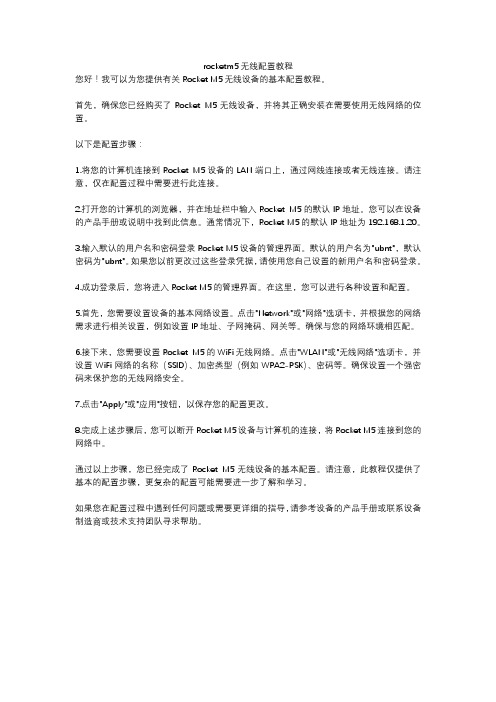
rocketm5无线配置教程您好!我可以为您提供有关Rocket M5无线设备的基本配置教程。
首先,确保您已经购买了Rocket M5无线设备,并将其正确安装在需要使用无线网络的位置。
以下是配置步骤:1.将您的计算机连接到Rocket M5设备的LAN端口上,通过网线连接或者无线连接。
请注意,仅在配置过程中需要进行此连接。
2.打开您的计算机的浏览器,并在地址栏中输入Rocket M5的默认IP地址。
您可以在设备的产品手册或说明中找到此信息。
通常情况下,Rocket M5的默认IP地址为192.168.1.20。
3.输入默认的用户名和密码登录Rocket M5设备的管理界面。
默认的用户名为"ubnt",默认密码为"ubnt"。
如果您以前更改过这些登录凭据,请使用您自己设置的新用户名和密码登录。
4.成功登录后,您将进入Rocket M5的管理界面。
在这里,您可以进行各种设置和配置。
5.首先,您需要设置设备的基本网络设置。
点击"Network"或"网络"选项卡,并根据您的网络需求进行相关设置,例如设置IP地址、子网掩码、网关等。
确保与您的网络环境相匹配。
6.接下来,您需要设置Rocket M5的WiFi无线网络。
点击"WLAN"或"无线网络"选项卡,并设置WiFi网络的名称(SSID)、加密类型(例如WPA2-PSK)、密码等。
确保设置一个强密码来保护您的无线网络安全。
7.点击"Apply"或"应用"按钮,以保存您的配置更改。
8.完成上述步骤后,您可以断开Rocket M5设备与计算机的连接,将Rocket M5连接到您的网络中。
通过以上步骤,您已经完成了Rocket M5无线设备的基本配置。
请注意,此教程仅提供了基本的配置步骤,更复杂的配置可能需要进一步了解和学习。
- 1、下载文档前请自行甄别文档内容的完整性,平台不提供额外的编辑、内容补充、找答案等附加服务。
- 2、"仅部分预览"的文档,不可在线预览部分如存在完整性等问题,可反馈申请退款(可完整预览的文档不适用该条件!)。
- 3、如文档侵犯您的权益,请联系客服反馈,我们会尽快为您处理(人工客服工作时间:9:00-18:30)。
路由器命令分类
全局命令 主命令 子命令
Router>en Router#config t Router(config)#hostname cisco Cisco(config)#enable secret ciscopass
配置主机名和口令
配置保存到NVRAM中
Cisco#copy running-config startup-config Cisco#copy running-config tftp Cisco#copy tftp running-config Cisco#configure memory Cisco#erase startup-config
IOS命令帮助系统
TCP/IP协议
第七讲 03级网络班 04/08/05
The Communication Process
Name Address Address
Name Address
Post Office
Post Office
一,IP 地址分类
IP 地址 IP 地址分类
IP 地址
功能:允许在网络中存在容错的交换路径, 并且不产生回路;即在之中有多个链路,但 是只有一条是激活的,其他的备份线路都 于备用状态以防止主链路出现故障. 也可避免在两台已有的交换机中偶然地连 接了一条链路,生成树是一项优秀的保护 措施。
配置生成
C1900:spantree 1或no spantree 1(全局模式) Show spantree 1
VTP的工作模式
VTP修剪
减少不必要的广播、组播等信息,从而减少对带宽 的占用,减轻网络的拥塞,达到提高网络利用率的 目的。
3.5 VLAN的配置
配合2950配置手册讲解
VLAN作为逻辑定义的网络示意图
基于端口权值的负载均衡示意图
trunk1将发送和接收VLAN8-10的数据,trunk2将发 送和接收VLAN3-6的数据
C2900/3500: Spanning-tree (启动); Show spanning-tree C5000:Set spantree disable 1-1005 关闭生成树 Set spantree enable 1-1005 启动生成树 Show spantree 思科建议在交换机上启动生成树,特别是在可能出现回环的链路上.
3.1 第二层交换式网络的缺点与划分VLAN的好处
第二层交换式网络的缺点
全网属于一个广播域 易引起广播碰撞与广播风暴 网络的安全性不够高
划分VLAN的好处
广播控制(Broadcast Control) 灵活性(Flexibility) 安全性(Security)
3.2 两种VLAN技术
VTP遵循的是客户/服务器结构模式。 VTP通过使用组播的方式向工作域内的交换机传送 VLAN信息。 VTP还可以自动清理一些不正确的配置信息。
VTP的特点
VTP的工作域
包含一台工作在VTP服务器模式下的交换机,则其他 交换机必须配置在非服务器模式下工作。 服务器模式 客户机模式 透明模式
通过配置配置STP路径值来实现负载均衡,如 下图所示 。Trunk1走VLAN8-10,Trunk2走 VLAN2-4 。
第四章 路由器概述
第五讲 班级:2004级网络1班 时间:2005年4月1日
4.1 路由器的基本用途
用途
用来连接局域网或广域网 分配网络流量,实现网络通信 构成基于TCP/IP的Internet 的骨架 用来把局域网公段以限制广播范围
逻辑接口
子接口:由物理接口的类型、编号、英文句点和 另一个编号所组成,绑定在物理接口上,并作为 一个独立的接口来引用,有自己的第三层属性。
Loopback 接口,又称反馈接口,一般配置在使用 外部网关协议、对两个独立的网络进行路由的核 心级路由器上。 Null 接口,又称清零接口,主要用来过滤某些网 络数据。 Tunnel 接口,又称隧道或通道接口,用于支持某 些物理接口本来不能直接支持的数据报的传输。 拨号接口,用于配置按需拨号路由(DDR),用 于建立支持DDR的循环接口组。
路由器的分类
核心级路由器 分布级路由器 接入级或访问级路由器
4.2 接口信息及其配置环境的搭建
路由器的物理接口与逻辑接口
标识
固定式路由器的接口由连接类型和编号进行标识, 如Ethernet 0/E0,Serial0/S0等。 模块化路由器接口由接口类型加上插槽号和单元 号进行标识,如Ethernet 0/0, Ethernet 1/1等。
接口
路由器的组成和功能
局域网接口 广域网接口 配置口
内部组成
CPU RAM/DRAM NVRAM Flash ROM ROM Share Packet Memory 接口电路
路由器的操作系统
路由器的基本功能
IP数据报的转发 与其他路由器交换路由信息,维护路由表 子网隔离,抑制广播风暴 IP数据报的差错处理及简单的拥塞控制 实现对IP数据报的过滤和记帐等
主机 ID
网络 ID
主机 ID
w
x
y
z
思考一:
如何确定IP地址在同一子网内或不在同一 子网内?也就是说,可以相互在局域网内 打联机游戏?
例1:192.168.8.252/24与192.168.1.251/24能否通讯? 例2: 10.217.123.7/10与10.218.102.31/10能否通讯?
21世纪高职高专规划教材
第一章 交换机的结构与基本功能 第一讲
班级:2004级网络1班 时间:2005年3月3日
1.1 交换机的作用与组成
交换机的外观 交换机的内部组成
CPU RAM/DRAM NVRAM FlashROM ROM 接口电路
1.2 交换机的分类
OSI参考模型与数据通信设备 交换机的分类
2.2 配置交换机的方法
通过配置(Console)口 通过Telnet 通过Web或网管软件 使用TFTP服务器
2.3 交换机的基本配置
配置主机名与口令 配置端口IP和终端线路的Telnet 进程管理
第三章 VLAN技术及其配置
第三讲 班级:2004级网络1班 时间:2005年3月18日
静态VLAN(Static VLAN)
基于端口的VLAN,易于建立与监控。
动态VLAN(Dynamic VLAN)
基于MAC的VLAN 基于IP地址的VLAN 基于组播的VLAN
3.3 VLAN之内和VLAN之间的通信
VLAN内主机通信
最笨的方法(不可取)
主干连接/汇聚链路(Trunk Link)
把配置文件保存在TFTP服务器中
把TFTP服务器保存的配置文件复制到RAM中
把NVRAM中的配置信息写入RAM中
清除NVRAM中的配置文件
查看主机名和口令
Cisco(config)#show config Show Show Show Show Show Show Show version process interface controllers stacks buffers protocols
模块式与固定配置式 第二层、三层与四层交换机
1.3 交换机在网络中的连接及作用
交换机的端口 共享式与交换式网络 集线器共享式局域网 交换机与交换式局域网
1.4 交换技术基础
MAC地址数据库的建立与路由过滤
MAC地址表的建立 MAC地址表的路由过滤 存储转发 伺机通过 自由分段 广播风暴 多个广播帧副本
Cisco路由器有一个专门的协议,CDP-Cisco发现协议, 它可以访问和得到邻居路由器的相关信息。 Show cdp interface Cdp enable Cdp run Show cdp neighbors Show cdp neighbor details
使用符号“?”来获取命令及其用法的帮助
支持主干连接的网络技术有:
Inter-Switch Link(ISL),该标准属于Cisco的自有标 准。用于跨越多个Cisco交换机之间的VLAN信息控制。 控制的实现是靠帧标记(Frame Tagging)来进行的。 IEEE 802.1Q,是由IEEE建立的通用连接标准,它在 每个数据帧中的特点字段建立一个标识,从而进行 VLAN的识别。 局域网仿真(LANE),用于ATM技术。 802.10(FDDI,光纤分布式数据接口),属于Cisco 的自有标准,它适用于FDDI技术。
192.168.2.100 192.168.3.100
IP 地址
192.168.1.100
192.168.2.0 Network ID 192.168.3.0
192.168.1.0
192.168.1.100
192.168.2.101
Host ID
IP 地址分类
A类
